Win7系统Aero Peek技巧打开图文详细教程(图文)
系统软件是指控制和协调计算机及外部设备,支持应用软件开发和运行的系统,是无需用户干预的各种程序的集合,主要功能是调度,监控和维护计算机系统;负责管理计算机系统中各种独立的硬件,使得它们可以协调工作。系统软件使得计算机使用者和其他软件将计算机当作一个整体而不需要顾及到底层每个硬件是如何工作的。
Win7系统中添加了不少新功能,比如,AeroPeek功能,那么,AeroPeek功能指什么呢?又该怎么来开启呢?其实,Aero Peek是Windows 7中Aero桌面提升的一部分,当用户打开了很多Windows窗口,它可以帮助用户快速找到自己想要的窗口或桌面。现在,小编就来和大家分享Win7系统Aero Peek功能两种开启方法。
方法一:
1、在桌面任务栏空白处鼠标右键单击“属性”;
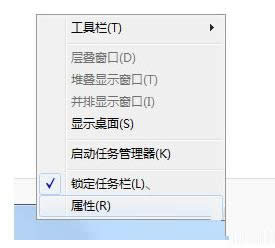
2、进入任务栏和开始菜单属性界面,单击“任务栏”选项卡,将下面“使用Aero Peek预览桌面”打勾,单击“确定”。
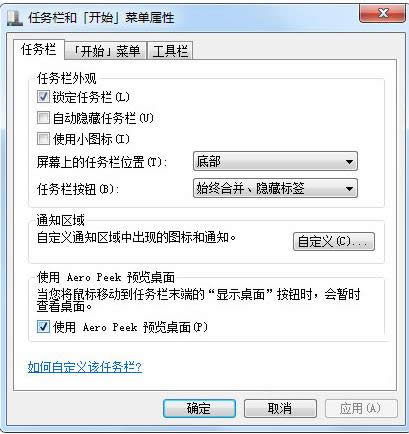
方法二:
1、单击“开始”菜单,在“控制面板”中打开“管理工具”;
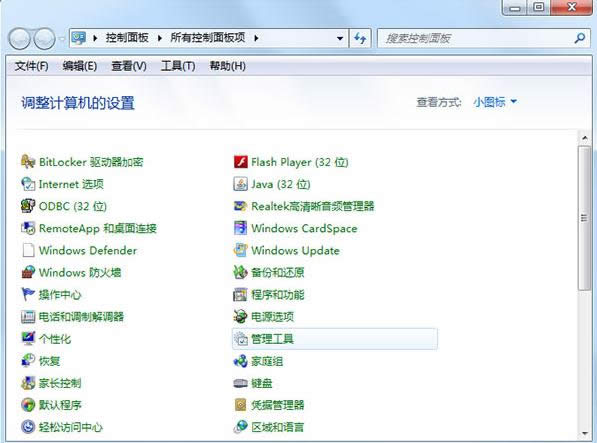
2、在管理工具下接着打开“服务”;
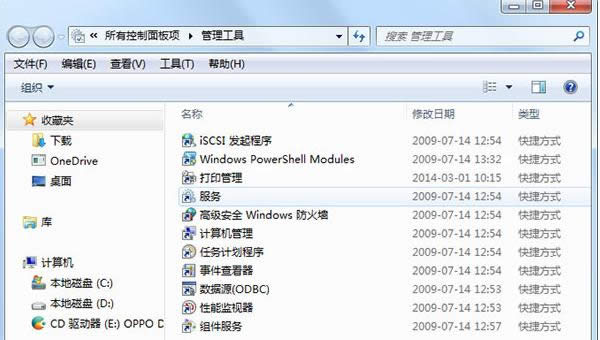
3、在右边窗口找到名称为“Desktop Window Manager Session Manager”的服务,双击打开;
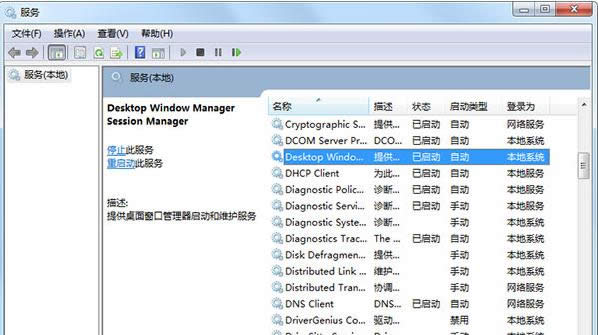
4、点击“常规”选项卡,点击启动类型的下拉框,选择“自动”,然后点击“启动”按钮,最后单击“确定”,关闭服务对话框。
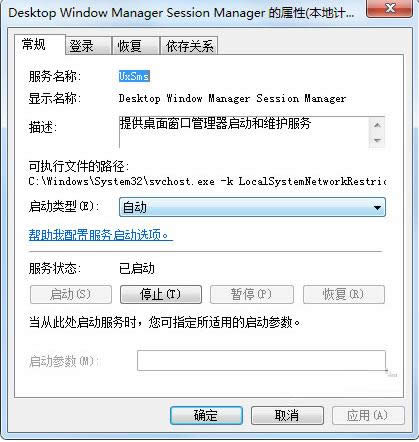
AeroPeek功能是什么以及在Win7系统中开启方法小编就和大家介绍到这了,有需要的用户可以参考上面的任意种方法来开启,希望本文内容对大家有所帮助。
系统软件一般是在计算机系统购买时随机携带的,也可以根据需要另行安装。